
Inhoudsopgave:
- Auteur John Day [email protected].
- Public 2024-01-30 11:16.
- Laatst gewijzigd 2025-01-23 15:01.

Touch digitlizer is het zeer gevoelige deel van mobiele telefoons. Het remt door kleine shows of vallen op het oppervlak. Het is erg duur om de aanraking van de markt te vervangen. Vandaag zal ik je laten zien hoe je de touch digitlizer voor mobiele telefoons door jou kunt vervangen. Bijna alle mobiele telefoons hebben dezelfde manieren om de touch digitlizer te veranderen. Sommige mobiele telefoons telefoon hebben touch en LCD-links samen. Ze hebben een andere manier om te veranderen. Als de enige aanraking in deze mobiele telefoons kapot is, moet je nog steeds het LCD-scherm kopen en het LCD-paneel aanraken. Ik heb Microsoft Lumia 535, een paar dagen geleden was de mobiele aanraking kapot vanwege op de grond vallen, tijdens het spelen van footbol. Maar maak je geen zorgen, ik heb een kleine mogelijkheid om mobiele telefoons te repareren. Daarom zal ik zelf de aanraking van mobiel veranderen. Dus laten we beginnen!
Benodigdheden
Dingen die je nodig hebt • Een schroevendraaier. • Mobiele opener. • Een foto van x-stralen. • Raak lijm aan. • Een snijder. • Een zacht vloeipapier. • Een pincet. • Som elastiekjes. • Nieuwe touch-digitizer. Ik heb gekocht op een nabijgelegen markt In Pakistan kunt u het kopen op een nabijgelegen of online markt.
Stap 1: Open de achterkant van de behuizing
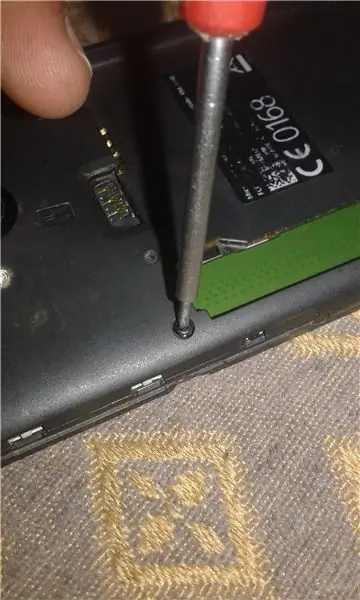


Open alle schroeven met behulp van een schroevendraaier en open de achterkant van de behuizing met behulp van een plastic mobiele opner.
Stap 2: Moederbord verwijderen



Moederbord is een brein van mobiele telefoons. Alle elektronische apparatuur kan niet werken zonder moederbord. Verwijder alle aansluitingen en strips heel voorzichtig van het moederbord met behulp van een mobiele opner en verwijder het moederbord uit de behuizing
Stap 3: Broken Touch scheiden



Het scheiden van stukjes gebroken aanraking is echt een moeilijke taak. En het vereist uiterste voorzichtigheid omdat er een risico bestaat op LCD-remmen. Daarom is hier veel voorzichtigheid geboden. Om de geremde aanraking van de behuizing te scheiden, hebben we een stuk röntgen nodig. Probeer een röntgenstuk tussen de aanraking en de behuizing te plaatsen, en draai het allemaal rond zodat het van alle kanten verdwijnt. Til vervolgens de touch-up op.
Stap 4: LCD en zijoppervlak reinigen



Reinig eerst eerder gebruikte lijm met behulp van een snijplotter. Reinig vervolgens het LCD-scherm met zacht vloeipapier
Stap 5: Nieuwe aanraking aanbrengen




Nu is het tijd om een nieuwe aanraking aan te brengen. Breng eerst ciliconenlijm aan en plaats de nieuwe aanraking door de aanraakbeschermingstape te verwijderen
Stap 6: Het moederbord monteren



Na alle voorgaande stappen is het nu tijd om het moederbord te monteren, want het moederbord is het brein van de mobiele telefoon. Zonder moederbord kunnen we geen mobiele telefoon gebruiken. Bevestig vervolgens alle aansluitingen en strips zorgvuldig met behulp van een tweeser.
Stap 7: Installeer de achterkant opnieuw
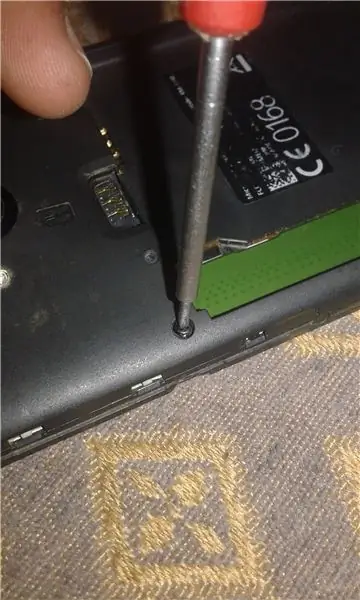
Nadat het moederbord is bevestigd, installeert u de achterkant van de mobiele telefoon opnieuw en draait u alle schroeven vast
Stap 8: Afwerking


Elastiekjes enige tijd aanbrengen Omdat we siliconenlijm gebruiken, duurt het ongeveer twee uur voordat het droog is. Verwijder nu de aanraakbeschermingstape.
Aanbevolen:
Gids voor het vervangen van de USB-oplaadconnector: 13 stappen

Gids voor het vervangen van de USB-oplaadconnector: Het repareren van elektronica is een zeldzame praktijk geworden. We hebben allemaal de gewoonte ontwikkeld om oude defecte elektronica weg te gooien en een nieuwe te kopen. Maar de waarheid is dat het repareren van de fout in de elektronica een kosteneffectieve optie is dan een nieuwe gadget te kopen. B
Uw gedimde LED's voor afzuigkap vervangen: 4 stappen

Uw gedimde LED's voor afzuigkap vervangen: Toen we ons huis verbouwden, werd de keuken ontworpen als ons middelpunt. We vinden het leuk om gezelschap te hebben en onze keuken was altijd de plek waar iedereen rondhing. Ik weet zeker dat veel mensen kunnen vertellen. Omdat ik de kok van de familie ben
Ventilator vervangen voor Sony-laptop: 7 stappen

Ventilatorvervanging voor Sony-laptop: in deze Instructable vervang ik een ventilator op een Sony-laptopmodel PCG-9Z1L
IPhone 6 Plus batterij vervangen: gids voor het vervangen van de interne batterij - Ajarnpa

IPhone 6 Plus-batterijvervanging: gids voor het vervangen van de interne batterij: Hallo allemaal, ik heb enige tijd geleden een handleiding voor het vervangen van de iPhone 6-batterij gemaakt en het leek veel mensen te hebben geholpen, dus hier is een gids voor de iPhone 6+. De iPhone 6 en 6+ hebben in wezen dezelfde build, behalve het duidelijke verschil in grootte. Er is
Batterij vervangen in Nike+ Sensor voor minder dan $ 5: 3 stappen

Vervang batterij in Nike+ sensor voor minder dan $ 5: mijn Nike+ sensor is onlangs overleden en na wat rondkijken op internet ontdekte ik dat ze $ 20 wilden om hem te vervangen! Dus in plaats daarvan, in tegenstelling tot wat anderen op internet leken te zeggen, haalde ik het uit elkaar en vond het proces heel eenvoudig en het duurde slechts 10-15 minuten. een
